
文章目录
一、实战概述
- 在Java编程之旅中,首先通过安装并配置JDK作为能量源泉,搭建起与操作系统对话的魔法桥梁。接着,开发者运用文本编辑器或IDE创建并编译执行第一个简单的“Hello Java World~”程序,成功开启了通向Java世界的大门。
·随后引入强大的集成开发环境IntelliJ IDEA,以其高效的特性及个性化配置助力编程体验升级。在IDEA的指引下,我们构建了一个全新的Java项目王国,并以“net.huawei.p01.t01”和“net.huawei.p01.t02”两个包为领土,分别创造了代表欢迎辞的“Welcome”类和传递友谊祝福的“HelloFriends”类。
·在“Welcome”类中,我们通过main函数打印出对Java世界的热烈欢迎;而在“HelloFriends”类中,则展示了如何使用命令行参数动态问候多个朋友。最后,在IDEA的一键运行功能支持下,这些Java程序均能在控制台输出预期结果,充分展现了Java语言的魅力与灵活性,标志着开发者已在Java编程世界中迈出了坚实的第一步。
二、实战步骤
任务1:安装配置 JDK并开发第一个Java程序
1、安装JDK
- 从群共享里下载JDK-21或Oracle官网下载
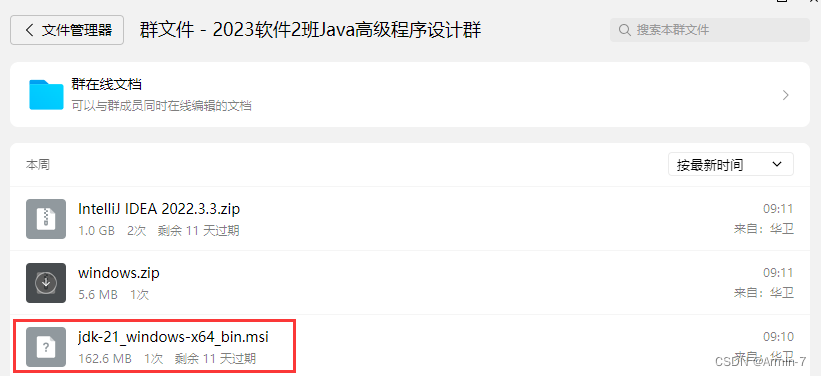

-
双击安装程序图标,进入安装向导
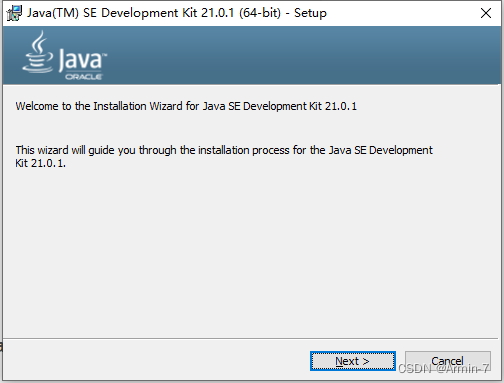
-
修改默认安装位置,安装到
D:\Program files\Java\jdk-21\

-
按向导提示,完成安装
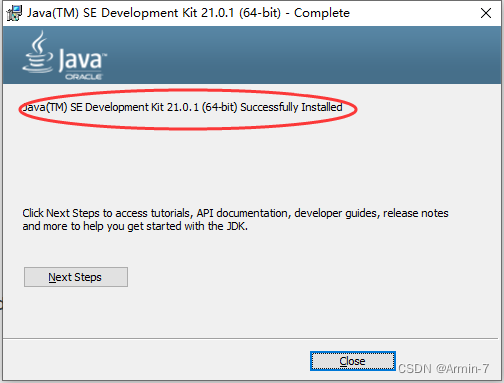
-
进入JDK安装目录的
bin里,执行命令:java-version,查看Java版本

-
但是换一个目录,执行命令就会报错

-
为了在任意位置执行这个命令,我们需要配置Java环境变量
2、配置Java环境变量
- 此电脑 | 属性 | 高级系统设置 | 环境变量
- JAVA_HOME:
D:\Program Files\Java\jdk-21 - Path:
%JAVA_HOME%\bin;……
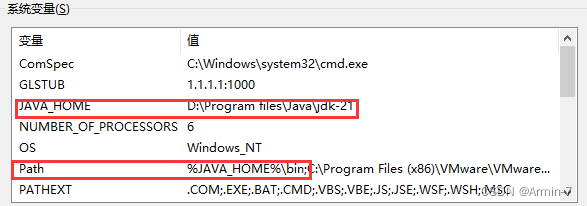
- 在任意位置查看Java版本
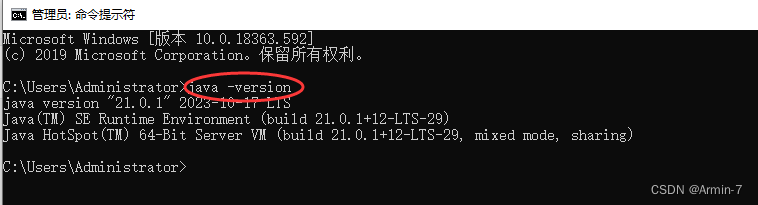
3、开发第一个Java程序
- 在D盘创建
java_work目录
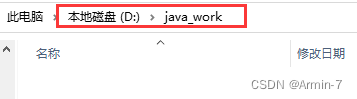
(1)编写源程序 - HelloWorld java
在D:\java_work里创建HelloWorld.java
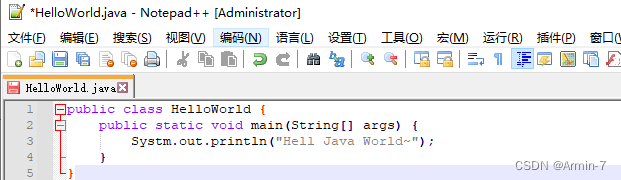
(2)编译成字节码文件 - HellowWorld class
- 切换到
D:\java_work目录,执行javac HelloWorld.java
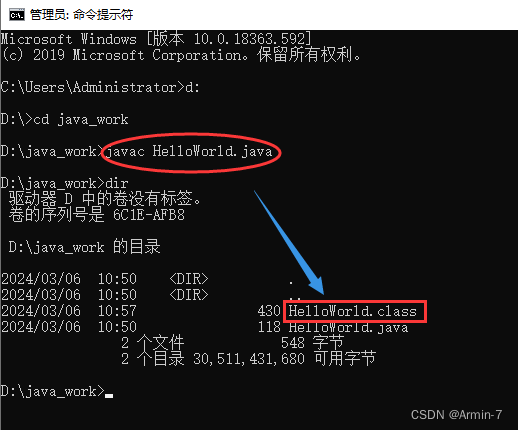
(3)解释执行类 - HelloWorld
- 执行
java HelloWorld
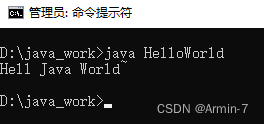







 本文详细介绍了Java编程入门实战,包括JDK的安装与配置,以及使用文本编辑器开发并编译执行HelloWorld程序的过程,展示了如何在IntelliJIDEA中创建项目和执行Java程序。
本文详细介绍了Java编程入门实战,包括JDK的安装与配置,以及使用文本编辑器开发并编译执行HelloWorld程序的过程,展示了如何在IntelliJIDEA中创建项目和执行Java程序。














 1万+
1万+











 被折叠的 条评论
为什么被折叠?
被折叠的 条评论
为什么被折叠?








